
Když jsem byl malý, táta mi řekl, že když se ti to napoprvé nepodaří, měl bys to zkoušet a zkoušet to znovu, dokud neuspěješ. V dnešním příspěvku vám řeknu, proč se toto pořekadlo vztahuje k úpravě fotografií pomocí filtrů v Photoshop Elements a ve Photoshopu.
Krok 1
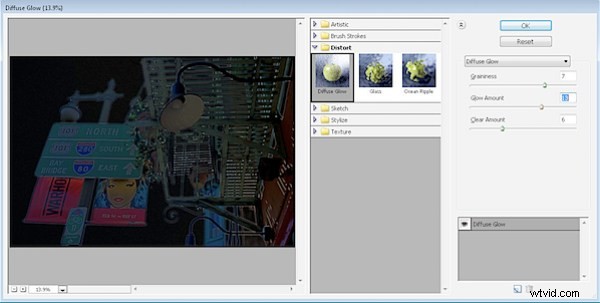
Začněte otevřením obrázku, který se vám líbí, nastavte barvu popředí na bílou a barvu pozadí na černou a zvolte Filtr> Zkreslení> Rozptýlená záře. Když to uděláte, obraz získá poněkud ošklivou tmavou záři. S tímto obrázkem nemůžete udělat téměř nic, co by způsobilo, že bude vypadat dobře. Můžete se pokusit odstranit zrnitost a záři a zvýšit čiré množství na 20, ale pokud to uděláte, účinně jste odstranili efekt filtru. Krátká odpověď je, že to vypadá příšerně a možná se ptáte, co jste udělali špatně?
Krok 2
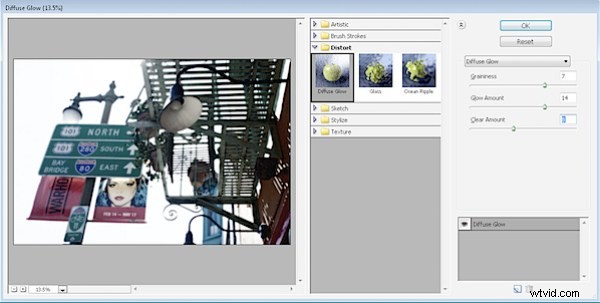
Opusťte galerii filtrů, přepněte barvu popředí a pozadí tak, aby černá byla nyní barvou popředí a bílá je barvou pozadí. Znovu použijte filtr pomocí Filtr> Zkreslení> Rozptýlená záře. Tentokrát filtr vypadá úplně jinak.
Vysvětlení je, že Photoshop Elements (a Photoshop) používají při aplikaci filtru barvy popředí a pozadí. Tentokrát pokračujte a zvyšte zrnitost a upravte množství záře, dokud nezískáte pěkný lesk na vašem obrázku. Upravte hodnotu Clear, aby vyhovovala, a klikněte na OK. Nyní máte velmi odlišný výsledek.
Porozumění barvám a filtrům
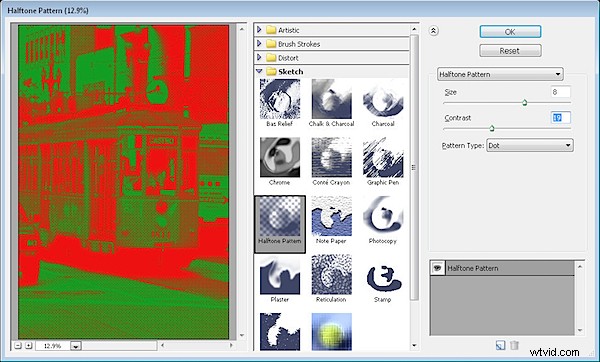
Existuje mnoho filtrů Photoshop Elements, které fungují odlišně v závislosti na aktuálním nastavení barev popředí a pozadí. Polotónový filtr je jedním z nich, takže pokud jste například vybrali červenou a zelenou barvu, vzorek polotónů se zobrazí v červené a zelené barvě – ne vždy požadovaný vzhled.
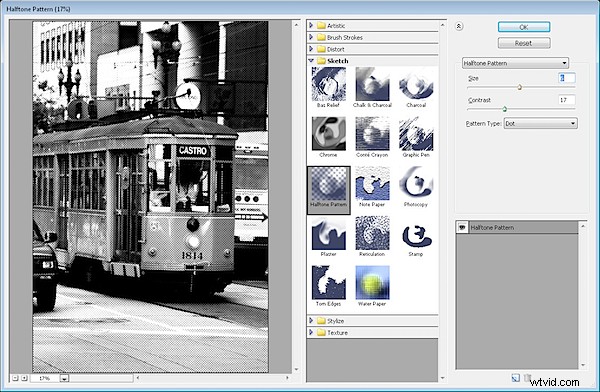
Místo toho nastavte popředí na černé a pozadí na bílé a použijte polotónový filtr pomocí Filtr> Náčrt> Vzor polotónů. Tentokrát získáte něco více jako výsledek, který hledáte.
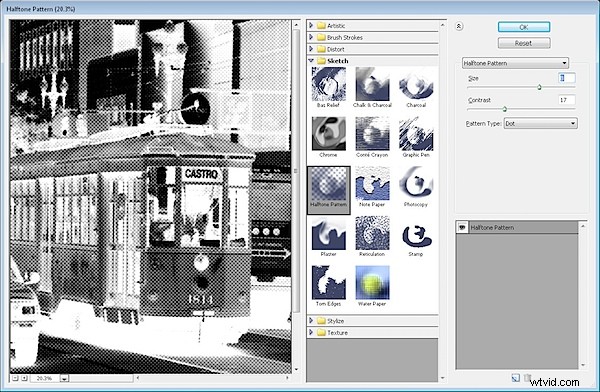
Přepněte ve vzorníku barev na černou a bílou a zkuste to znovu – a výsledek je jiný a ne tak lákavý.
Co potřebujete vědět
Krátké ponaučení z tohoto příspěvku je, že když používáte filtry ve Photoshop Elements nebo ve Photoshopu, barvy popředí a pozadí, které jste vybrali, budou mít velký vliv na fungování některých filtrů. Ve většině případů jsou ovlivněny filtry Sketch, ale ostatní také používají barvy.
Vyberte správnou kombinaci barev a výsledek lahodí oku. Vyberte špatnou barevnou kombinaci a mohli byste být omluveni, že si myslíte, že filtry prostě nejsou pro vás.
